如何改苹果手机的账号名称 苹果手机更改ID帐号步骤
日期: 来源:铲子手游网
随着苹果手机的普及,很多用户在使用手机时会遇到需要更改账号名称的情况,改变账号名称可以让用户个性化手机的设置,更符合个人喜好。苹果手机更改ID帐号的步骤并不复杂,只需按照一定的操作流程即可完成。接下来我们将介绍如何改变苹果手机的账号名称,让您的手机更加个性化。
苹果手机更改ID帐号步骤
步骤如下:
1.点击手机上的设置,如图
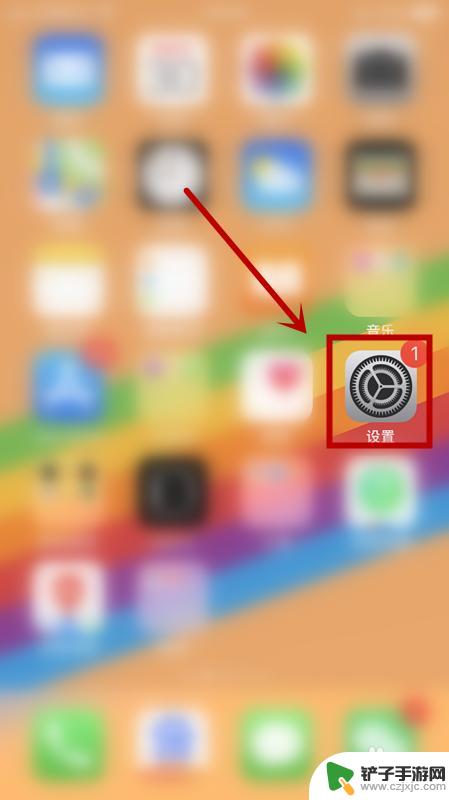
2.在设置界面点击密码与账户,如图

3.点击iCloud,在该界面手指往下滑动。将屏幕拖到最下端,点击退出登录,如图

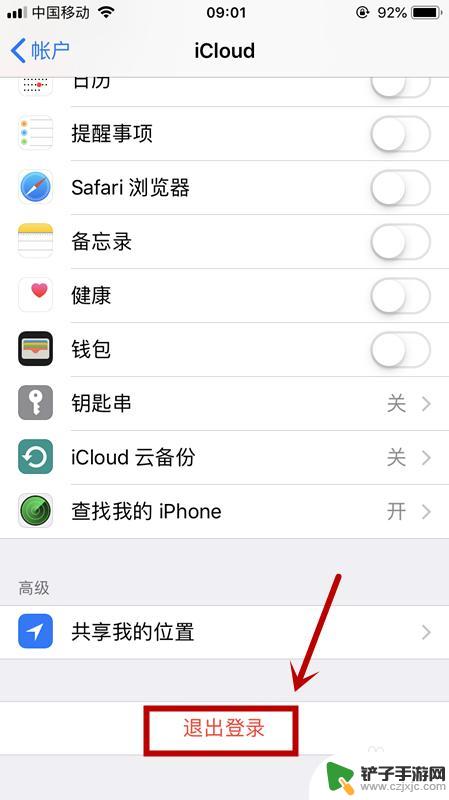
4.点击从我的iPhone删除,输入ID密码来关闭查找我的iPhone,如图
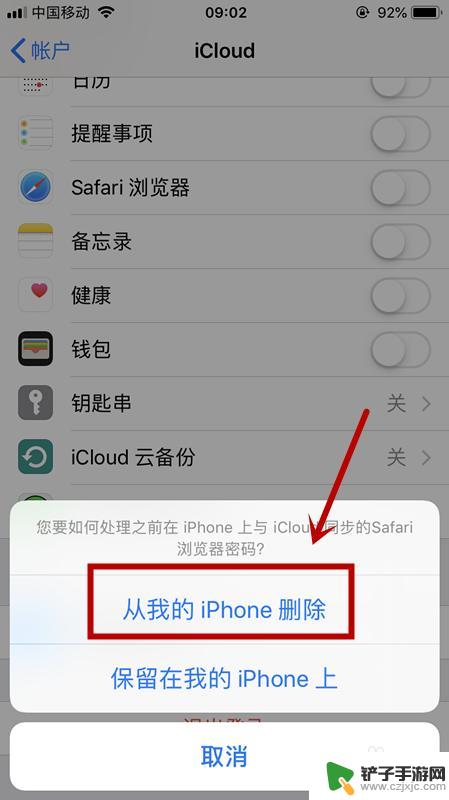
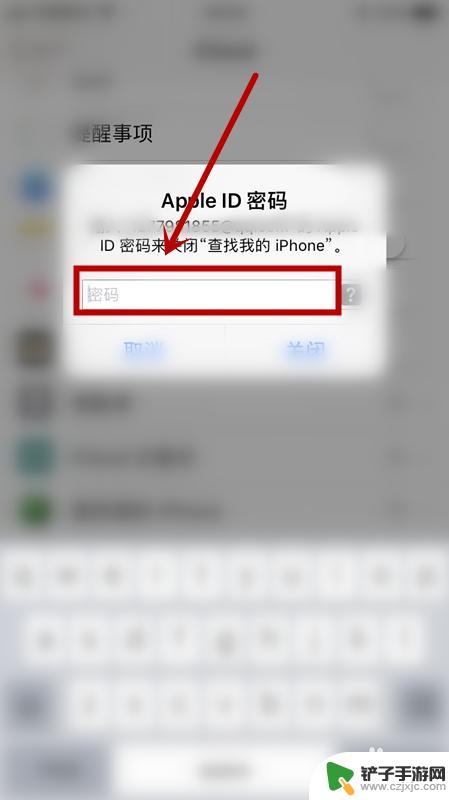
5.重新回到密码与账户界面,点击添加账户,如图
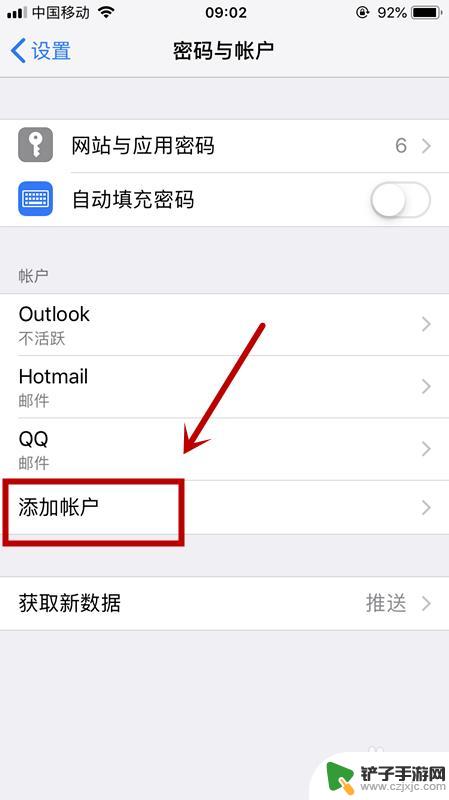
6.点击iCloud,按页面提示输入新的账号即可,如图


以上就是关于如何改苹果手机的账号名称的全部内容,有出现相同情况的用户就可以按照小编的方法了来解决了。














